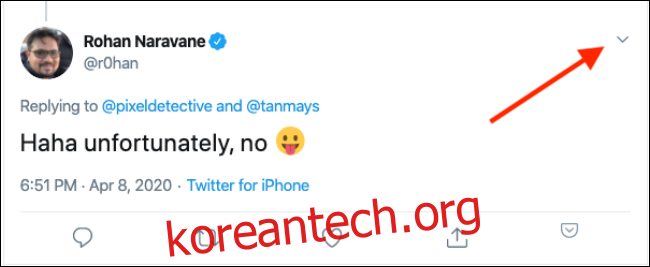Twitter가 기본 응답 동작을 변경한 이후로 상황이 해결되지 않았습니다. 누군가가 답장 버튼을 누르면 스레드의 모든 사람이 자동으로 트윗에 언급됩니다. 이 광기에서 벗어날 방법은? 해당 스레드를 음소거합니다.
웹에서 Twitter 스레드를 음소거하는 방법
Twitter 웹 인터페이스를 사용 중이고 단일 스레드에서 많은 알림을 찾은 경우 스레드 또는 대화를 음소거하기 위해 수행할 수 있는 작업은 다음과 같습니다.
음소거되면 트윗에 대한 푸시 알림을 받지 않으며 알림 섹션에서도 새로운 활동을 찾을 수 없습니다. Twitter 스레드에서 특정 답글을 숨기도록 선택할 수도 있습니다.
알림 섹션이나 트윗의 확장 보기에서 오른쪽 상단 모서리에 있는 드롭다운 화살표 버튼을 클릭합니다.
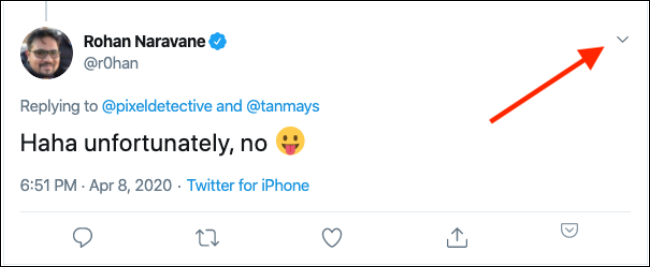
이제 “이 대화 음소거”옵션을 클릭하십시오.
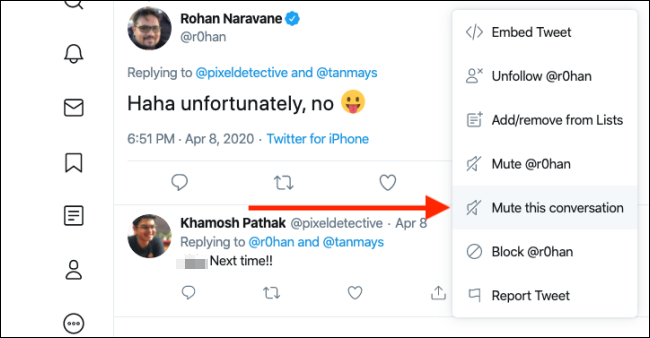
대화를 처음으로 음소거하는 경우 음소거 기능이 무엇인지 알려주는 배너가 표시됩니다. 여기에서 “음소거” 버튼을 클릭합니다. 다음에 대화를 음소거하면 이 배너가 표시되지 않습니다.
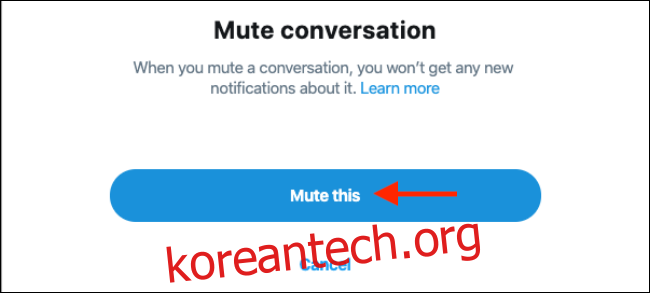
대화가 즉시 음소거되며 새 답장에 대한 알림을 더 이상 받지 않습니다.
추가 대화를 음소거하려면 동일한 절차를 따르십시오.
대화의 음소거를 해제하려면 트윗으로 돌아가 메뉴 버튼을 클릭하고 드롭다운 메뉴에서 “이 대화 음소거 해제” 옵션을 선택합니다.
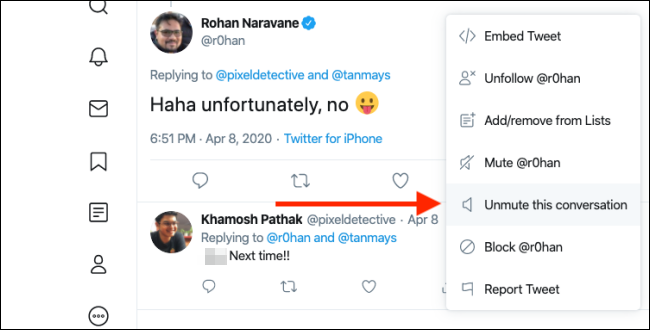
iPhone 및 Android에서 Twitter 스레드를 음소거하는 방법
Twitter 스레드를 음소거하는 프로세스는 iPhone 및 Android 장치에서 유사합니다.
먼저 대화에서 음소거하려는 특정 트윗을 연 다음 메뉴 버튼을 탭합니다.
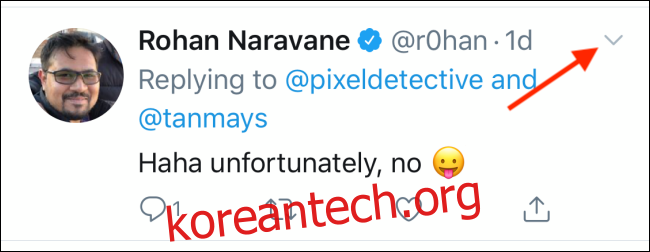
팝업에서 “이 대화 음소거” 옵션을 선택합니다.
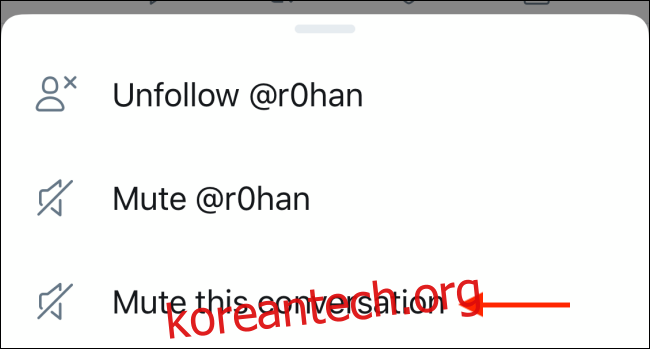
이제 알림이 음소거되었음을 알리는 배너가 표시됩니다. 잘못된 대화를 실수로 음소거한 경우 “실행 취소” 버튼을 눌러 대화의 음소거를 해제할 수 있습니다.
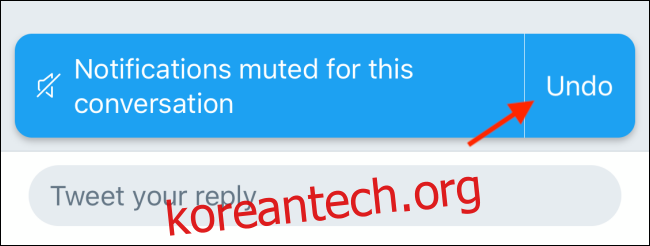
트윗의 옵션 메뉴로 돌아간 다음 “이 대화 음소거 해제” 버튼을 선택하여 언제든지 Twitter 스레드의 음소거를 해제할 수 있습니다.
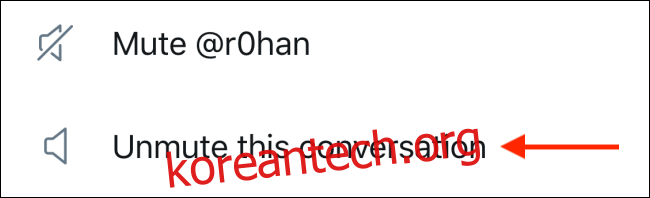
나중을 위해 트윗을 저장하시겠습니까? 트윗을 좋아하는 대신 북마크에 추가해 보세요.